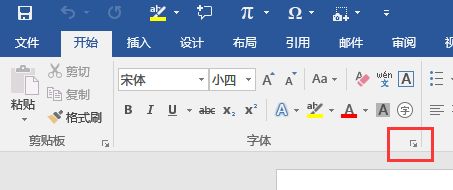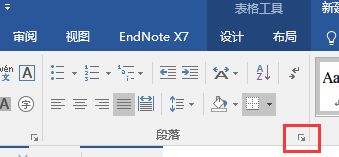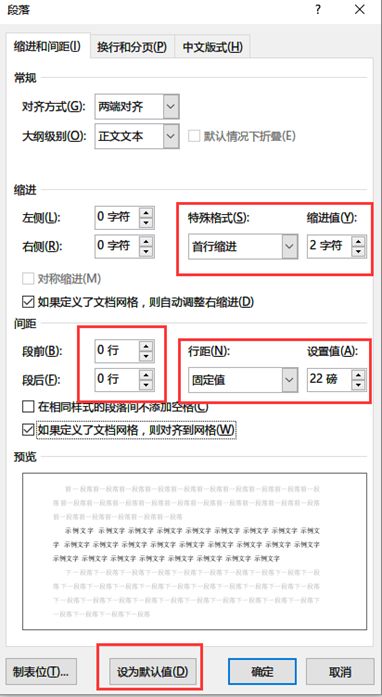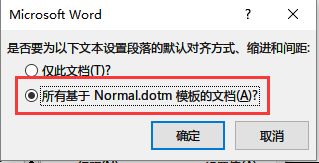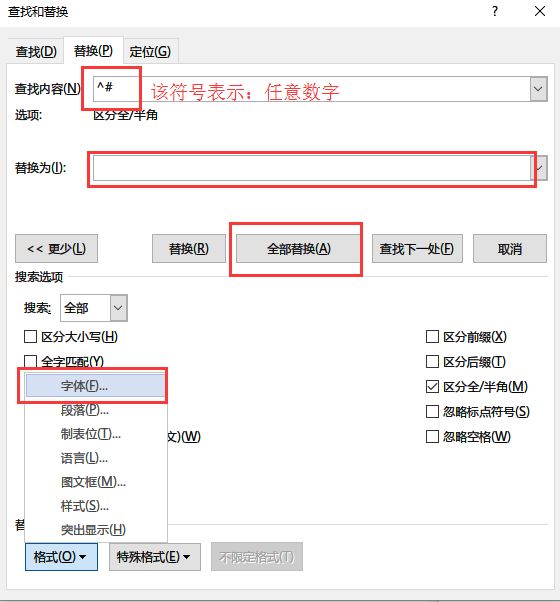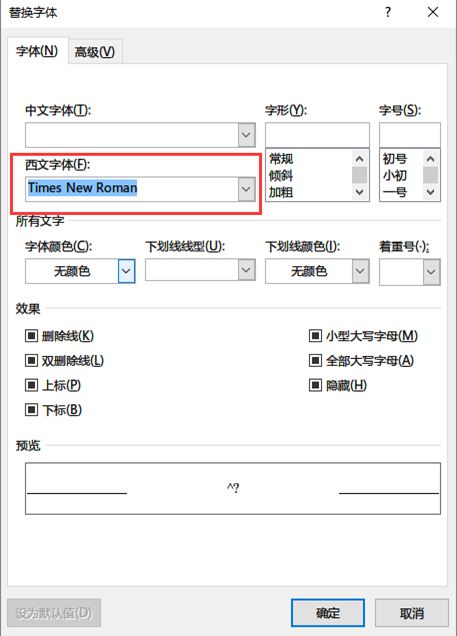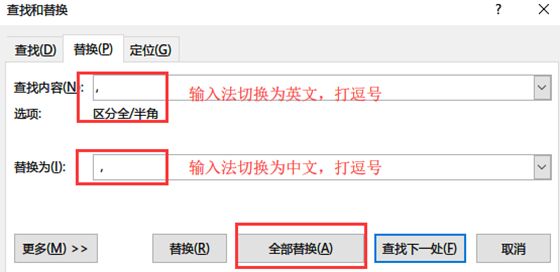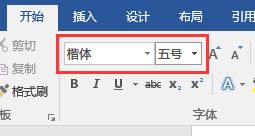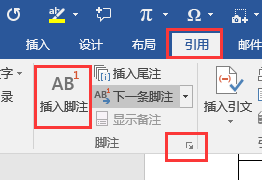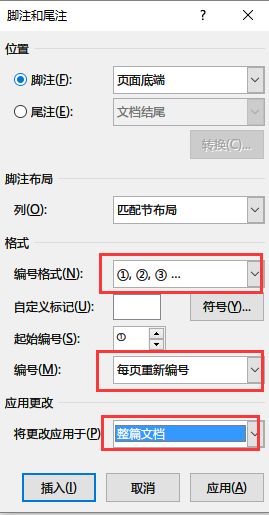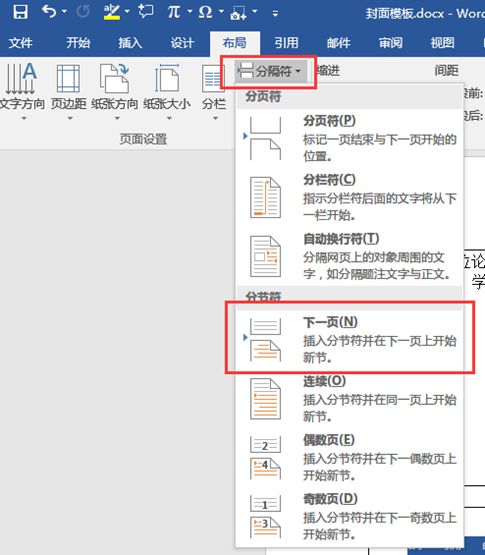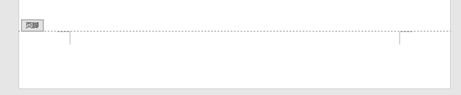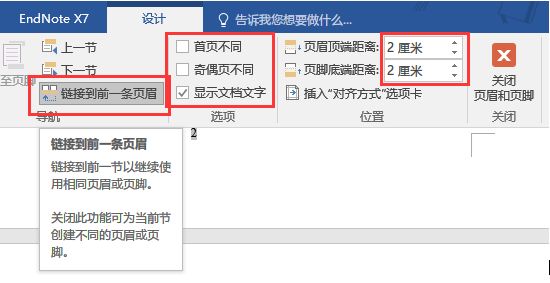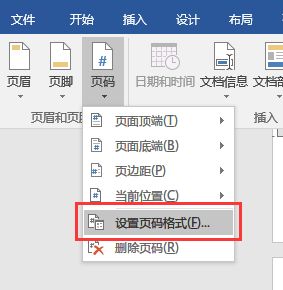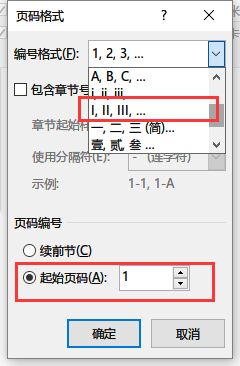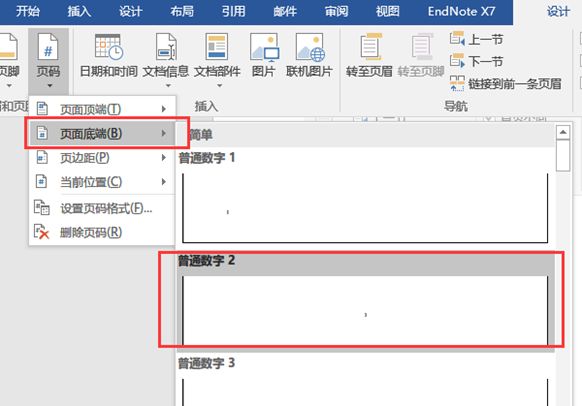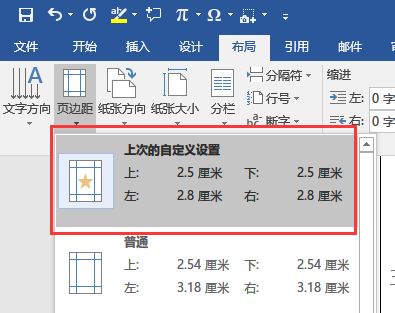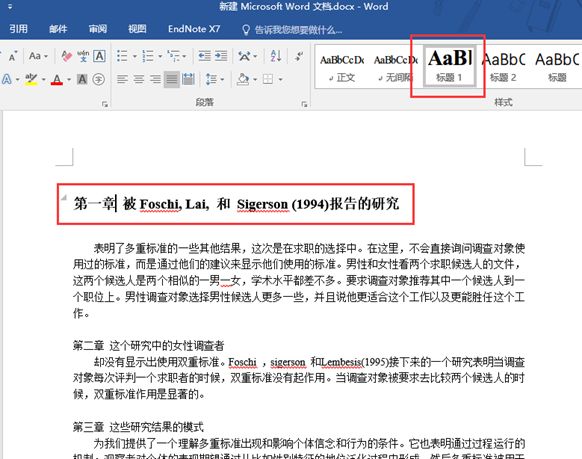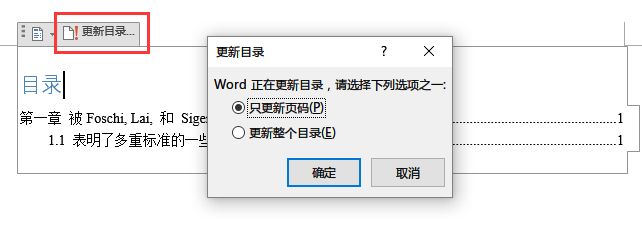Notes:本文截图操作均使用Microsoft office 2016, 操作步骤基本兼容office 2007、2010、2013、2016,WPS部分不兼容,建议使用Microsoft office办公系列套件。Microsoft全系列产品(包括操作系统)都可在msdn上下载,如需要office,请转到http://www.itellyou.cn/下载,然后使用KMS激活下就好了。
目录
一、将全文中字母和数字格式一次性修改为Times New Roman
事前设置格式
事后更改格式
二、访谈资料格式
三、设置脚注编号格式
四、设置页眉页脚(重点)
五、排版易忽视项
六、自动生成目录
一、将全文中字母和数字格式一次性修改为Times New Roman
事前设置格式。
主要分为两种方法:第一种是事前设置,第二种是事后修改。下面先讲第一种。
通过上述三步可以将中文默认字体修改为宋体,西文默认字体修改为times new roman,且字号为小四,在论文写作开始之前就设置默认字体,可以保证在写作的过程中输入的字体全部都自动按默认设置。当然,同样的道理,我们也可以在段落部分设置默认的段落格式,操作如下(注意:设置默认段落会影响到excel表格粘贴到word中的效果,使表格错乱)
事后更改格式。
首先,Ctrl+H快捷键或者鼠标点击打开“替换”菜单
上述方式即,可将任意数字或任意字母改为times new roman格式,也就是我们论文要求的字体格式。
需要注意的是英文的标点符号与中文的标点符号是不同的,例如“,”与“,”可以用全部替换的方式对全文的中英文标点进行替换,如下:
Tips:
1、Ctrl+A可以选中全文
2、连续选中大段文本,可先点击要选中部分的开头,然后按住shift键,直接拉到结尾,再点击要选中部分的结尾即可。
3、选中原格式,双击格式刷变成深色,可以选定格式刷,重复刷,按esc可以取消格式刷。
二、访谈资料格式:字体字号为“五号楷体”,段落设置如下:
三、设置脚注编号格式。
每页重新编号,即每页都按照123, 123,123,应用于整篇文档。
四、设置页眉页脚
页眉页脚的问题:这应该是格式里面最令人头疼的部分了吧。
在开始解决这个问题之前,我们需要对论文文本结构做一点简单的了解。学位论文都是分章节编排的,而我们的同学在写作的过程中往往不会随着写作进度按章插入分节符,很多同学写完一章,想转到新的一页开始下一章的写作的时候,使用的是 “连续敲击Enter键换行分节”的方法,通过连按多次enter键,设置多个空行的方式转到下一页,然后开始新一章的写作,这样从表面上看,将新的一章与就上一章分开了,但是实际上并没有达到在word文本结构上“分节”的效果,word会认为你是故意空了这么多行却忘了写入内容,而不会认为你开始了新的一章写作。所以从word文本格式的结构上来看,很多同学最后的论文实际上仅仅就是一个整章的长文本而已,中间夹杂着一些没写字的空行。
但是学位论文页眉页脚都是按节设置的,尤其是页眉还有奇数偶数页的区分,如果没有在word中通过“分节符”进行分节设置,则很容易会导致同学经常遇到这样的问题“怎么我改了前面后面都跟着变了?怎么我改了后面前面也变了?”,很是恼火,其实问题就在于“分节”上,所以必须通过插入“分节符”,word看见分节符才会知道:“哦,你要分节了”,而不是回车符。
分节完毕之后,我们就可以分别对每节(即论文的每章)进行页眉页脚的添加,这样就不会出现改动前面影响后面或者是改动后面影响前面的情况啦。
澄清了以上问题,下面我们就可以开始设置页眉页脚。以下操作先从分节开始,然后页脚,因为页眉是根据页脚奇偶数来设置,所以先设置页脚,后设置页眉。
先在每一章开头部分第一个字符前插入分节符,操作如下,注意分节符不是插入上一章的末尾,而是插入新一章的开头第一个字符之前,插入分节符之后新的一章会自动跳转到新的一页,就不用再狂按回车键了。
封面部分单独分为一节,中英文摘要及目录为一节,正文部分按章分为多节,参考文献、致谢和之后部分为一节,在每一节第一个字符前插入一个分节符即可。
完成了分节之后,第二步设置页脚。首先双击页面底部打开页脚设置,此时word会自动转入设计菜单。
这里主要有三个地方需要注意:
第一,链接到前一条页眉,也是最重要的一个功能。虽然它只是写的是页眉,但实际上这个选项在设置页脚时也是起作用的。现在再看下图中关于这个选项的解释,应该明白我们之所以要分节了吧。如果选中“链接到前一条页眉”,当你设置某一章节页眉页脚的时候,实际就相当于你同时在更改前一章节的页眉页脚,这也就是我们同学遇到的问题所在了。
第二,首页不同,奇偶页不同。这一点主要是在设置页眉的时候有较大影响。
第三,页眉页脚顶端底端距离(我没记错的话,我们要求都是2厘米)
然后就可以插入页码了。因为封面部分是没有页码的,所以直接从摘要部分这一节开始,而且千万千万注意要取消“链接到上一节”,道理现在应该是懂了吧,不懂可以拿篇文章自己试试。操作如下。摘要目录部分使用的是罗马数字,所以需要更改下页码格式,将编号格式由阿拉伯数字改为罗马数字,起始页码设置不要续前页,而是从1开始,如下图。然后就可以正常插入页码了。
然后到设置正文部分第一节的页码,同样,一定要取消“链接到前一条页眉”,否则会按罗马数字编号,正文部分应是阿拉伯数字编号,此时需要将页码格式中将编号格式改为阿拉伯数字的1 2 3.,起始页码还是1,不要续前页。
当设置正文部分第二节及第二节以后的所有节的页码的时候,因为整个正文及后面所有的页码编号与正文第一节都在一个连续编号上,当然也就不要再设置起始页码,而只需要设置页码的时候选“续前页”,然后插入页码,这样一来,后续的所有节的页码就都设置好了。
设置完页码之后,就可以根据页码的奇偶数来设置页眉了。摘要目录那一节特殊,最好先单独设置。下面所说不包括摘要部分,只指正文部分一直到论文结束。
首先点击页面顶端,打开页眉设置菜单。因为全文所有偶数页的页眉都是一样的,所以可以通过一次设置完成。先设置正文第一节的第2页的页码,即第一个偶数页的页眉,取消“链接到上一条页眉”,勾选“奇偶页不同”,然后就可以输入文字部分例如“哈尔滨工程大学学士学位论文”了,然后你会发现全文的偶数页全部已经设置好了,都是“哈尔滨工程大学学士学位论文”,下一步再开始给文字加上“页眉横线”,其实就是对页眉加个底栏边框。效果如下:
输完文字部分之后,打开word“设计”菜单进行设置,如下,其实在右侧预览栏中我们就能看懂原理是什么。就是在页眉这一小段文字的底部加上一个上细下粗的边框而已。注意:在这个菜单里设置的是“边框”而不是“页面边框”,应用于“段落”而不是“文字”。
通过上述设置,我们已经完成了对全文偶数页的页眉设置,最后就是奇数页设置了。因为奇数页在每一个章节都是不一样的,所以需要逐节设置,这里只以第一节为例,后面同理。
首先,设置正文第1节第1页,即第一个奇数页页眉,务必取消“链接到上一条页眉”,并勾选“奇偶页不同”,然后输入章节标题文字,具体加边框方法与上面设置偶数页就是一样的了。
然后,找到正文第2节的第一个奇数页,务必取消“链接到上一条页眉”,并勾选“奇偶页不同”,然后输入章节标题文字,具体加边框方法与上面还是一致。
再然后,按照同样的方式,只需要逐节设置每节的第一个奇数页就好了。
五、排版易忽视项
1、设置页边距,左右2.8cm,上下2.5cm
2、段落设置两端对齐
六、自动生成目录
随便找了一段话举例,先选中章节标题,设置标题的级别,一级设置为一级,二级设置为二级…相信级别可以理解吧,不理解的看下面的目录图就懂了,依次类推,注意的是设置级别之后字体行距都会变,自己手动改回来就行,不影响它已经被设置了级别。
都设置完之后在“引用”菜单里找到“目录”,点击自动生成目录即可。目录级别和操作如下:
如果生成目录之后发生了修改,就需要更新目录,如下:
小技巧:如果要在文中插入图表,可以先在文中插入一个2行1列的空表格,一行用来放图表,一行用来写Title,很方便,这样当文字内容移动的时候保证图标会跟随文字移动,只需要在最后的时候去除表格边框就可以了。
Tips:打印——由于各个电脑安装的字体差异以及wps与office之间兼容性问题,所以最后去打印论文的时候务必将论文另存为pdf格式(wps与office都自带这个功能)再去打印,这样格式就不会发生变化了。